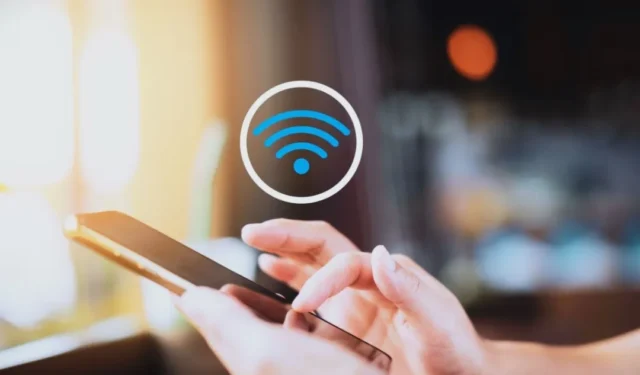
Вашият смартфон Samsung Galaxy може да прави много неща, но истинските му възможности са ограничени без Wi-Fi. Въпреки че свързването на вашия телефон Samsung Galaxy към безжична мрежа обикновено е лесно, може да има моменти, когато няма да включи Wi-Fi, дори след многократни опити. Това обаче не трябва да ви принуждава да разчитате единствено на вашите мобилни данни, които могат бързо да се изчерпят. Ето някои съвети, които трябва да се включат и да се свържат с Wi-Fi мрежи за нула време.
1. Рестартирайте телефона си
Временни проблеми, свързани с One UI, понякога могат да попречат на вашия телефон Samsung Galaxy да включи Wi-Fi. В повечето случаи можете да разрешите подобни проблеми, като рестартирате телефона си. Следователно първо трябва да опитате това.
Натиснете и задръжте бутона за захранване и докоснете опцията Изключване. Изчакайте телефонът ви да се изключи напълно, след което натиснете и задръжте бутона за захранване, за да го включите отново.

2. Изключете режима за пестене на енергия
Когато включите режима за пестене на енергия на вашия телефон Samsung, той ограничава фоновите дейности, за да удължи живота на батерията. Тази функция обаче понякога може да причини неизправност на приложението Настройки или панела за бързи настройки, което ви пречи да включите Wi-Fi.
Можете да опитате да деактивирате режима за пестене на енергия на телефона си, за да видите дали това решава проблема. За да направите това, отворете приложението Настройки и отидете на Батерия. След това изключете превключвателя до Икономия на енергия.

3. Използвайте приложението Samsung Members, за да тествате Wi-Fi
Приложението Samsung Members на вашия телефон може да ви помогне да изпълните куп диагностични тестове на вашето устройство. Един от тези тестове е Wi-Fi диагностика, която можете да използвате, за да проверите дали Wi-Fi връзката на телефона ви работи правилно.
1. Отворете приложението Samsung Members на телефона си. Ако не можете да го намерите, изтеглете приложението от Galaxy Store или Play Store.
2. Отидете до раздела Поддръжка и докоснете Диагностика на телефона.

3. Докоснете Wi-Fi и изчакайте приложението да тества Wi-Fi на телефона ви Fi.

4. Нулирайте Wi-Fi настройките
Ако все още не можете да включите Wi-Fi на вашия телефон Samsung, можете да помислите за нулиране на всички ваши Wi-Fi настройки до фабричните им настройки. Имайте предвид, че това ще изтрие всички ваши запазени Wi-Fi мрежи и сдвоени Bluetooth устройства.
1. Отворете приложението Настройки, превъртете надолу, за да докоснете Общо управление и изберете Нулиране.

2. Докоснете Нулиране на настройките за Wi-Fi и Bluetooth и докоснете Бутон Нулиране на настройките за потвърждение.

5. Актуализирайте One UI
Ако вашият телефон Samsung Galaxy не активира Wi-Fi дори в безопасен режим, проблемът може да е свързан с бъгава актуализация на One UI. Компании като Samsung обикновено бързо откриват и коригират тези проблеми с актуализация. Следователно е добра идея да проверите дали има налична актуализация за вашия телефон.
Отворете приложението Настройки и отидете на Актуализация на софтуера > Изтеглете и инсталирайте. След като актуализирате телефона си до най-новата версия на One UI, трябва да можете да включите Wi-Fi.

6. Опитайте безопасен режим
Възможно е неправилно работещо приложение или услуга на трета страна на вашия телефон Samsung да му пречи да включи Wi-Fi. За да проверите за тази възможност, можете да стартирате телефона си в безопасен режим, като използвате следните стъпки:
1. Натиснете и задръжте бутона за захранване, докато видите менюто за захранване.
2. Натиснете дълго иконата Изключване и след това докоснете Безопасен режим (зелена отметка).

След като телефонът ви се зареди в безопасен режим, опитайте отново да включите Wi-Fi. Ако не изпитвате никакви проблеми, вероятно някое от вашите приложения на трети страни причинява проблема. В този случай ще трябва да премахнете всички наскоро инсталирани приложения, за да разберете кое от тях се забърква с Wi-Fi.
7. Изтриване на кеш дяла
Изчистването на дяла на кеша на вашия телефон Samsung може да помогне за премахването на потенциално проблемни кеширани данни, които телефонът ви може да е натрупал с времето. Няколко потребители в публикация в Reddit съобщиха, че са коригирали проблема с Wi-Fi, който не се включва с този метод. Можете също да опитате.
1. Натиснете и задръжте бутона за захранване и след това докоснете опцията Изключване, за да изключите твоят телефон.
2. Свържете телефона си към компютъра с USB кабел.
3. След като се свържете, натиснете и задръжте едновременно бутона за захранване и бутона за увеличаване на звука, докато се появи логото на Samsung.
4. Използвайте клавиша за намаляване на звука, за да маркирате опцията Изтриване на дяла на кеша. След това натиснете бутона за захранване, за да го изберете.

5. След това използвайте клавиша за намаляване на звука, за да изберете Да и натиснете за потвърждение.Бутон за захранване

6. След изчистване ще бъдете отведени до менюто за възстановяване. Маркирайте опцията Рестартиране на системата сега и натиснете бутона за захранване, за да потвърдите.

След като телефонът ви се рестартира, вижте дали можете да активирате и използвате Wi-Fi.
Съживете връзката
Когато вашият телефон Samsung Galaxy не успее да включи Wi-Fi, няма да можете да използвате Wi-Fi обаждания, да предавате екрана си или да споделяте файлове с устройства в близост. Надяваме се, че това вече не е така и един от горните съвети е помогнал на вашия телефон Samsung Galaxy да включи Wi-Fi както обикновено.


Вашият коментар